Lehetséges letiltani a taxi felületet? Új felület "Taxi
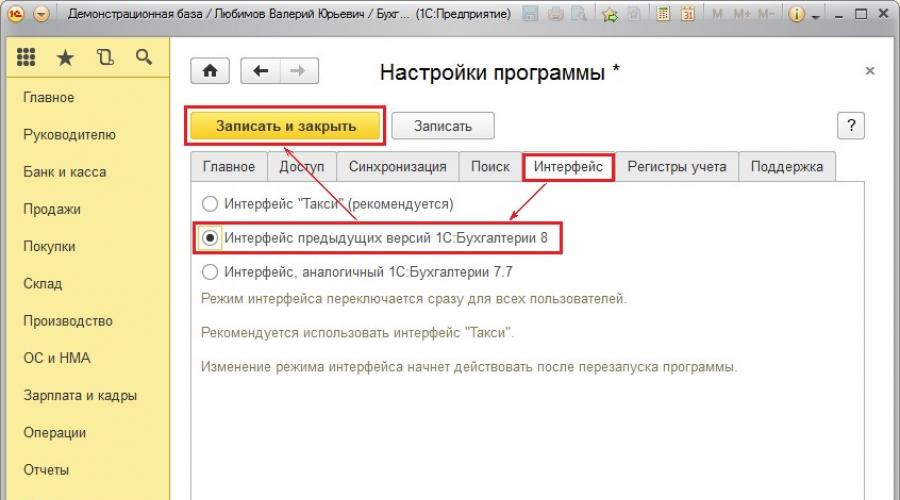
Olvassa el is
25.06.2014
A TAXI interfész letiltása / engedélyezése az 1C-ben: Könyvelés 8.
Ingyenes hozzáférést biztosít az 1C: Fresh felhőhöz 30 napig!A standard konfigurációs "Enterprise Accounting" 3.0 kiadás új kiadásaiban (a 3.0.33.15-től kezdve) az új "Taxi" felület támogatott.
A felhasználónak lehetősége van új felületet vagy ismerősebb opciót választani, attól függően, hogy melyikkel kényelmesebb jelenleg dolgozni.
Fontos!!!
Vegye figyelembe, hogy a 3.0.52.32-es verziótól kezdve már nem lehet kiválasztani régi verzió interfész „Mint előző verziók 1C: Számvitel 8"!
Csak két interfész opció maradt az új kiadásokban: "TAXI" és "Hasonló az 1C: Accounting 7.7-hez".
Részletekért lásd: „Az interfész régi verziójának kizárásáról” Mint az „1C: Accounting 8” korábbi verzióiban, az „Enterprise Accounting” standard konfigurációs 3.0-s kiadásának új kiadásaiban.
Hogyan lehet letiltani a TAXI interfészt az 1C: Accounting 8-ban?
A normál interfész engedélyezéséhez válassza ki az "Adminisztráció" fület (az utolsó alsó elem), majd keresse meg a "Programbeállítások" elemet (jobb oldalon felső sarok), lásd az 1. ábrát.
A megnyíló ablakban lépjen az "Interfész" fülre, válassza ki az "1C: Accounting 8 korábbi verzióinak felülete" lehetőséget, majd kattintson a "Mentés és bezárás" gombra, lásd a 2. ábrát.

Az interfész megváltoztatásához a program megkéri, hogy indítsa újra az 1C:Enterprise munkamenetet, lásd a 3. ábrát.

Kattintson az "Igen" gombra...
Gratulálunk, régi ismerős felülettel rendelkezik!
Elektronikai kellékek 1C - 100% licenc! Vásároljon a lehető leggyorsabban!
Hogyan lehet engedélyezni a TAXI interfészt az 1C: Accounting 8-ban?
Az új divatos Taxi felület engedélyezéséhez válassza ki az "Adminisztráció" fület (a jobb felső sarokban), majd keresse meg a "Programbeállítások" elemet, lásd a 4. ábrát.

A megnyíló ablakban lépjen az "Interfész" fülre, válassza a "Taxi interfész (ajánlott)" lehetőséget, majd kattintson a "Mentés és bezárás" gombra, lásd 5. ábra.

Az interfész megváltoztatásához a program megkéri, hogy indítsa újra az 1C:Enterprise munkamenetet, lásd a 6. ábrát.

Kattintson az "Igen" gombra...
Gratulálunk, új, elegáns felülettel rendelkezik!
Promóció! 1C: Számvitel + 1C-jelentés 3000 rubelért.
Minek kellett?
Az új felület szokás szerint a program használhatóságát hivatott javítani.
Különbségek a "Taxi" 1C interfész között: Számvitel a szokásoshoz képest:
- nagyobb betűtípus;
- a munkaterület optimalizálása különböző felbontású monitorokon;
- modern, ergonomikus interfész kialakítás;
- az "Eszközök", "Kedvencek", "Előzmények" gombok egy panelen vannak összegyűjtve;
- gyors bevitel soronként;
- a könyvtárak új elemeinek közvetlen felvétele a kiválasztási listába;
satöbbi.
Kulcsszavak: taxi interfész 1s, taxi 1s 8.3, taxi interfész 1s 8.3, 1s könyvelő taxi, taxi mód 1s-ben, 1s taxi interfész letiltása, taxi interfész, taxi interfész letiltása, TAXI interfész letiltása 1C Accounting 8, 1s accounting 8.3 taxi interfész, 1s vállalati 8.3 taxi interfész, 1s 8 taxi interfész, taxi interfész 1s, interfész 8.3 taxi, taxi interfész beállítása, taxi felület engedélyezése, könyvelés 3.0 taxi felület, új taxi interfész, 1s accounting 8.3 taxi interfész, 1s vállalati 8.3 taxi interfész, 1s 8 taxi interfész, a taxi felület kikapcsolása, a taxi felület eltávolítása, taxi interfész opció
Címkék: taxi interfész 1s, taxi 1s 8.3, taxi interfész 1s 8.3, 1s könyvelő taxi, taxi mód 1s-ben, 1s taxi interfész letiltása, taxi felület, taxi interfész letiltása, TAXI interfész letiltása 1C Könyvelés 8, 1s könyvelés 8.3 tacskók
Általában, ha a Taxi felületről van szó, minden valahogy két fő kérdésre vezethető vissza: "miért kellett egyáltalán új felületet készíteni" és "miért készült így, és miért nem másként."
Furcsa módon, de ez a két kérdés jelen esetben elválaszthatatlanul összefügg. Ennek pedig az az oka, hogy a felhasználó számára az alkalmazásmegoldások és a platform egy. Ezért ha ezt az „egészt” el akarjuk forgatni valamilyen irányba, akkor előfordulhat, hogy nem lesz elég csak a konfiguráción változtatni. Ennek megfelelően módosítania kell a platformot is.
Nálunk ez az eset áll fenn. De mi az a "globális", amit az alkalmazásmegoldásainkkal szem előtt tartunk, mit eredményezett a platform új felületének megjelenése?
A helyzet az, hogy a webes felület megjelenésével, az 1C: Enterprise „interneten” való megjelenésével (beleértve az 1cfresh-t is), általában az internet fejlődésével a felhasználók közönsége bővülni kezdett.
Korábban az alkalmazott megoldások csak a képzett, előzetes képzésen átesett és a témakört ismerő felhasználókra irányultak. Vagy lehet, hogy nem nagyon készültek, de "mellettük" mindig volt támogatás saját informatikai szolgáltatás formájában.
Mostanra kezdett megváltozni a helyzet azon felhasználók felé, akiknek van tapasztalatuk az internettel, mobileszközökkel, olyan programokkal, amelyeknek nincs gazdasági sajátossága. Jobban hozzá vannak szokva a "képernyőről" való elsajátításhoz, igényesebbek a használhatóság és a könnyű érzékelés tekintetében. Megszokták, hogy egytől egyig a programmal. Megszokták, hogy a programmal való munka megkezdéséhez nem kell tanfolyamokat elvégeznie, nem kell dokumentumokat olvasnia. Egyszerűen leülhetsz és kitalálhatod magad, "hogyan működik", "mit kell itt csinálni".
Szintén a nagyvállalatoknál nemcsak az aktív számítógép-felhasználók (könyvelők, értékesítők) kezdenek el dolgozni a programokkal, hanem azok is, akik korábban nem használták aktívan a munkahelyükön, például a termelésben dolgozó művezetők. A mi feladatunk pedig az, hogy a „belépési küszöböt” igyekezzünk minél jobban csökkenteni, megpróbálni eltávolítani a felhasználó útjából azt, ami megzavarhatja. Egyéni felhasználók és kisvállalatok számára ez növeli a program vonzerejét, a vállalati megvalósításoknál pedig a költségeket és a dolgozók képzésére fordított időt is csökkenti.
Ugyanakkor fontos, hogy ne menjünk túl messzire, és ne feledkezzünk meg a rendszer aktív felhasználóiról, akiknél a munka hatékonysága, és nem a fejlesztés könnyedsége játszik jelentős szerepet.
Természetesen ilyen helyzetben sok múlik a konfiguráción. A konfigurációnak "barátnak" kell lennie a felkészületlen felhasználó számára. Ám, amint azt tanulmányaink kimutatták, jelentős számú problémát generál maga a platform, annak felülete is. És ezeket a problémákat nem lehet "jó" konfigurációval megoldani.
Amit sikerült megtudnunk
Számos használhatósági tesztet és megfigyelést végeztünk arra vonatkozóan, hogy a felhasználók hogyan dolgoznak szabványos alkalmazásmegoldásainkkal. Az elemzés eredményeként sikerült azonosítanunk nagyszámú problémákat, amelyek egy részét a Taxi segítségével próbáltuk megoldani. Az általunk észlelt fő problémák a következők voltak:
- Nehéz megtalálni, amire szüksége van: egy parancsot a panelen, egy elemet a menüben, egy sort a listában. Például minél több elem jelenik meg egy panelen vagy listán, annál több időt töltenek a felhasználók a kereséssel. Nagyon gyakran a keresés nem vezetett eredményre, bár a szükséges információk szerepeltek a listában. A felhasználónak más keresési módszerekhez kellett folyamodnia, ha lehetséges volt;
- Nehéz adatot találni: tegnap felvett rendelés vagy számla egy adott vásárlónak. A listában a keresés nem működik jól. A történet nem működik jól. A felhasználók nem használják a „Kedvencek” elemet;
- Nehéz kiválasztani a beviteli mezőben. A felhasználók alig használják a keresést gépelés közben. A kiválasztási űrlap használatának szükségessége fokozott figyelmet igényel, és gyakran ahhoz vezet, hogy a felhasználó elveszíti a munka kontextusát. Új adatelem hozzáadása egy kiválasztott űrlapról szinte mindig a munkakörnyezet elvesztését eredményezi;
- Nehézségek a kiválasztási űrlappal való munka során. A legtöbb felhasználó a szemével keres anélkül, hogy keresne, ami az 1. pontban leírt problémához vezet. Sok felhasználónak problémái vannak a hierarchikus listákkal. Főleg kezdőknek, akik nem ismerik a számvitelben elfogadott adathierarchiát;
- Kis felületelemek: nehezen látható, nehezen üthető egérrel. Például a parancssor gombjai szöveg nélküli képek formájában, navigációs gombok a naptárban;
- És még sok más.
Az ezekkel a problémákkal való küzdelem eredményeként egy új platform felület "született" - a Taxi. Így a Taxi nem csak (és nem is annyira) újdonság kinézet. A taxi:
- Továbbfejlesztett alkalmazásnavigációs lehetőségek;
- Felhasználó által konfigurálható munkaterület;
- Az egyes felületelemek használhatóságának javítása;
- Új dizájn.
Alkalmazások navigációja
A Taxi fejlesztésének egyik célja az alkalmazáson keresztüli navigáció javítása volt. Ennek során a következő szempontok vezéreltek bennünket:
- Az adatoknak és parancsoknak a lehető legközelebb kell lenniük a felhasználóhoz;
- A felhasználónak biztosnak kell lennie abban, hogy mindig megtalálja adatait.
E megfontolások megvalósításához számos területen meg kellett változtatnunk a navigáció megközelítését.
Emeltük a szerepet történeteket, mint adatlekérő eszköz:
- A változások története helyett a felfedezések történetét valósítottuk meg;
- Növelte az előzményekben elmentett elemek számát;
- Átdolgoztuk az előzmények megjelenítési párbeszédpanelt. A rekordok felosztása dátumok szerint, kényelmes keresést valósított meg;
- Készítettünk egy előzménypanelt, amely a főablakban helyezhető el, és "kéznél" hozzáférhet a legutóbbi rekordokhoz. Például az előzmények panelen is lehet váltani nyitott formák.
Emeltük a szerepet megválasztott, mint eszköz a gyakori adatok és funkciók elérésére:
- Megvalósította azt a képességet, hogy ne csak adatokat, hanem parancsokat is adjon a kedvencekhez;
- Lehetőséget adtunk a felhasználónak, hogy a programban szinte bárhol "egy kattintással" adjon hozzá elemeket a kedvencekhez: űrlapról, funkciómenüből, előzmények párbeszédablakból;
- Átdolgozta a kedvencek párbeszédablak megjelenítését, és új keresést hajtott végre benne;
- Megvalósította a kedvenc elemek átnevezésének lehetőségét;
Javasoltuk, hogy a mechanizmust egyre gyakrabban használjuk teljes szöveges keresés adat:
- Megvalósítva alapforma keresés. Mostantól minden alkalmazási megoldásban elérhető a teljes szöveges keresés;
- Magát a mechanizmust véglegesítettük a sebesség növelése és az eredmények relevanciájának javítása érdekében;
- Megvalósított automatikus működés rutinfeladatokat fájl üzemmódban, külön szolgáltatási kapcsolat kötelező elindítása nélkül. Ennek köszönhetően a teljes szövegű index relevanciája a fájlverzióban ma már ugyanolyan egyszerűen megmarad, mint a kliens-szerver verzióban.
Ezen kívül mi:
- Megvalósított egy eszköztárat, amellyel az alkalmazásban való navigálás összes főbb módja elérhető: funkciómenü, kedvencek, előzmények, adatkeresés;
- Megváltoztatta a funkciómenü kialakítását, növelve a nagyszámú parancs észlelésének láthatóságát;
- Eltávolítottuk az „Alap” szakasz és a kezdőlap közötti hivatkozást. Most ez két különálló, független entitás.
- A „logikai parancscsoport” szerepét a következő szakaszokhoz rendelték:
- szakasz nem munkahely;
- A szakasz egy módja annak, hogy hozzáférjen az alkalmazott jelentéssel egyesített parancsok listájához.
- Megvalósítva gyors hozzáférés a kezdőlapra;
- Alternatív navigációt valósított meg nyitott űrlapokon keresztül az Előre/Vissza paradigmában.
Felhasználói munkaterület
A felhasználók munkájának megfigyelései azt mutatták, hogy minden „munkahely” egyedi. Először is, ezek különböző méretű monitorok. Másodszor, ezek különböző feladatok, amelyeket a felhasználó hajt végre.
Felismerve, hogy nem fogunk tudni olyan megoldást alkotni, amely mindenkinek megfelel, úgy döntöttünk, hogy lehetőséget adunk a munkahely „megtervezésére”.
Például egy kis monitor, egy kis képernyő felbontás. Ebben az esetben a főablakban lévő panelek értékes helyet foglalnak el a munkaterületről. Ezért lehetőséget adunk a munkaterület maximalizálására az összes panel letiltásával, kivéve az eszköztárat.

Ugyanakkor az alkalmazásban való navigáció minden lehetősége elérhető marad az eszköztárról.
Egér használatakor némelyik "tovább" válik a plusz "kattintások" miatt, de ez ésszerű ár a munkaterület növeléséért.
Egy másik példa az új szélesvásznú monitor. Itt nem a hasznos hely megtakarításáról beszélünk. Ebben az esetben megszervezheti a munkahelyet a legkényelmesebb munkavégzés érdekében: jelenítse meg a szakaszok panelt, valamint az előzmények és a kedvencek panelt. Ha a munka sajátosságai megkövetelik a gyakori váltást a nyitott űrlapok között, használhatja a nyitott panelt. Kisebb konfigurációk esetén az aktuális szakasz parancssorának használata kényelmesebb lehet, mint a funkciómenü használata.

Nem csak a felhasználó, hanem a fejlesztő is kezelheti a paneleket. Az alkalmazott megoldás sajátosságait figyelembe véve alapértelmezés szerint beállíthatja a panelek összetételét és elrendezését, például kis konfigurációkhoz engedélyezheti az aktuális szekció parancspaneljét.

És megadhatja a panelek konfigurációját egy adott felhasználó számára a megvalósítás során. Ezt a beállítást a felhasználó is konfigurálhatja.
Beviteli mező használhatósága
Jelentősen javítottuk a beviteli mező használhatóságát az érték kiválasztásakor. Itt több probléma is volt.
Először a beviteli mező melletti kiválasztó gombot. Ezt a gombot látva a legtöbb felhasználó rákattint anélkül, hogy megpróbálna beleírni magát a beviteli mezőbe. És megfigyeléseink szerint a legtöbb esetben az input alapján történő kiválasztás sokkal hatékonyabb, mint a kiválasztási űrlap használata. Ebben az esetben a felhasználónak kevésbé vannak negatív érzelmei.
Másodszor, nem minden felhasználó érti, mely mezőket lehet megadni a kiválasztáshoz.
Harmadszor pedig az a helyzet, amikor egy mezőben van egy kiválasztó gomb és egy legördülő listából egy kiválasztó gomb, gyakran összezavarja a felhasználót. Melyik gombot kell megnyomni?
A problémák elemzése után úgy döntöttünk, hogy megváltoztatjuk a beviteli mező viselkedését. Most az érték kiválasztásának fő mechanizmusa az új legördülő lista. Ez a lista több entitást egyesít:
- Egyező értékek;
- Kiválasztás előzményei;
- Választható lista (az űrlapelem megfelelő tulajdonságából).
Új gombbal (legördülő lista gomb), a beviteli mező egérrel történő aktiválásával és kijelöléssel nyitható meg.
A kezdő felhasználók, és gyakran nem csak kezdők, főként az egeret használják. Ha „beilleszti” az egeret a beviteli mezőbe, egy legördülő listát fognak látni, amelynek célja:
- Mutassa meg, hogy ebben a mezőben egy érték van kiválasztva, és nem csak szöveget ír be;
- Az első megnyitásnál magyarázza el, hogy a mezőbe beírhat szöveget a kereséshez;
- A történelem segítségével, hogy segítsen a kiválasztásban, ha már nemrégiben kiválasztottak ilyen értékeket;
- Lehetővé teszi új elem hozzáadását a kiválasztási űrlap megnyitása nélkül;
- És végül nyissa meg a kiválasztási űrlapot, ha más nem jött be.
Szakmai munka során a billentyűzet használatával a legördülő lista nem nyílik meg automatikusan, hogy ne zavarja az adatbeviteli folyamatot.
Korábban nem lehetett megérteni, hogy az egyező értékek miért nem jelennek meg: nem található semmi, vagy túl sok van belőlük. Most a kiválasztási folyamat során az értékek azonnal megjelennek.
Korábban külön párbeszédpanelként jelent meg egy üzenet, amely szerint a beírt szöveghez nincsenek egyező értékek. Ez a párbeszédablak akkor jelent meg, amikor megpróbálta elhagyni a mezőt. Úgy döntöttünk, hogy nem ez a legjobb megoldás, és most ez az üzenet jelenik meg a legördülő listában a beviteli folyamat során.

A kiválasztó gomb „átkerült” a legördülő listába. Megértjük, hogy a kiválasztási űrlap megnyitása most "hosszabb": "kattintson" a beviteli mezőbe a legördülő lista megnyitásához, majd "kattintson" magában a listában lévő hiperhivatkozásra. De ez egy tudatos döntés annak érdekében, hogy a felhasználót a készlet szerinti keresés használatára és a kiválasztási űrlap minél ritkábban történő megnyitására „kényszerítse”. A pirula "édesítésére" a következőket tettük:
- Az utoljára kiválasztott értékek története;
- Lehetőség a keresésre nemcsak a sor elején, hanem részkarakterlánc szerint is, valamint teljes szöveges keresés;
- Új beírása a listaűrlap megnyitása nélkül.
Ez a viselkedés ma már szabványos. De ha egy adott helyzet mást kíván, a kiválasztó gomb visszahelyezhető az eredeti helyére.
A legördülő listában formázott karakterláncokat használhat a kiválasztási és kiválasztási értékek megjelenítésére. Ez lehetővé teszi bizonyos sorok vagy sorrészek vizuális kiemelését szövegszín vagy betűtípus használatával.
Új dizájn
A felhasználói közönségben végbemenő minőségi változások többek között a felület kialakításában is változtatásokat igényeltek. Itt sokféle meggondolásunk volt, egyszerűek és érthetőek, a felszínen fekszenek, és összetettebbek is, mély, történelmi, mondhatni karakterrel.
A legnehezebb megfontolás az internet elmúlt időszak intenzív fejlődéséhez köthető. Korábban a számítógépek fő használói olyan szakemberek voltak, akik üzleti feladatokra használták őket. Ezért ismerősek voltak számukra az interfészek, amelyek fő feladata az volt, hogy bizonyos funkciók elvégzésére alkalmasak legyenek. Ugyanakkor általában nagyon kevés figyelmet fordítottak a felület esztétikai és használhatósági oldalára. Ha az interfész lehetővé tette a szükséges funkciók végrehajtását, és nem okozott nyilvánvaló elutasítást, az normálisnak tekinthető.
Az Internet fejlődésével és mobil eszközök nagyszámú felhasználó jelent meg, akik aktívan (és nagyon aktívan) használják a számítógépet, de teljesen más feladatokra: blogok, wikik, konferenciák, közösségi hálózatok stb. Ugyanakkor az összes ilyen alkalmazás közös jellemzője, hogy egyrészt nagyszámú, nagyon különböző felkészületlen felhasználó dolgozik egyidejűleg egy alkalmazással, másrészt egyidejűleg nagy számú versengő erőforrás létezik. Sok különböző konferencia ugyanabban a témában, sok közösségi hálózatok, képességeikben hasonló, sok keresőportál stb. A felhasználó pedig szabadon választhatja ki a neki legjobban tetsző erőforrást.
Ilyen helyzetben már nem a funkcionalitás volt az egyik fő szempont (ez megközelítőleg mindenkinek ugyanaz), hanem az erőforrás esztétikai vonzereje. És akkor a felület kényelme és használhatósága. Ez vezetett például egy egész trend megjelenéséhez a felülettervezésben, a web 2.0-ban, majd ezen ötletek továbbfejlesztéséhez az egyszerűség, az elegancia, a grafika és a használhatóság irányába.
Ennek eredményeként ma már rengeteg számítógép-felhasználónk van, akik teljesen más interfészekhez vannak szokva, és "szokásosnak", kényelmesnek és érthetőnek tartják őket.
A másik megfontolásunk nem volt olyan mély, de elválaszthatatlanul kapcsolódik az elsőhöz. Azzal, hogy az internetezők hozzászoktak ahhoz, hogy nem kötődnek egyetlen erőforráshoz sem, hanem több hasonló forrás közül választhatnak egyet, amelyik a legjobban tetszik. Ez vagy az a levelezőrendszer, ez vagy az a keresőportál, ez vagy az a konferencia stb. Más szóval, sok felhasználó számára a programnak már nemcsak hasznosnak, hanem "kellemesnek" is kell lennie.
Ahogy mondani szokták: "a ruháik találkoznak velük". És annak érdekében, hogy a felhasználó kommunikációja egy ismeretlen programmal ne érjen véget, szükséges, hogy ez a ruha "okos" legyen.
A többi megfontolásunk egyszerűbb, világosabb és nyilvánvalóbb volt. Szemrehányást kaptunk például azért, mert "kicsi" a felületünk. Nehéz benne "szemmel keresni", nehéz az egérrel dolgozni, nehéz "eltalálni" egyes elemeket - "célozni" kell stb.
Ennek eredményeként megszületett egy olyan design, amelynek megkülönböztető jegyei a nagy betűtípusok és a megnövelt elemek mérete. A betűtípus növekedésével az elemek közötti behúzások harmonikusan növekedtek, a felület "lélegezni" kezdett.
Változások történtek a színvilágban, ugyanaz a forma jelent meg a formákban. fehér háttérűrlapok és mezők, az aktív mező kiemelése, a csoportfejlécek színes kiemelése, a teljes csoport háttérszínnel való kiemelésének lehetősége és egyéb fejlesztések. Az űrlapelemek mérete megváltozott, új elemek jelentek meg, például a "Toggle".
Ugyanakkor nem feledkeztünk meg arról sem, hogy az érintéses bemenettel rendelkező eszközökön történő munkavégzés egyre aktuálisabb. A felület összes megoldását pedig kipróbálták, hogyan működik például tableten.
Egy kicsit a tervekről
Mindig arra törekszünk, hogy áttérjünk új verzió platformok. De sajnos nem mindent lehet automatikusan megtenni, egyes pontok kézi beavatkozást igényelnek.
Ez a Taxi felülettel történik. Az egyszerű űrlapoknál nincs probléma a Taxi felület bekapcsolásakor. De a "régi" ideológiában és a régi felület alatt tervezett összetett formák nem fognak automatikusan jól kinézni a Taxi felületen. Mindenekelőtt a betűtípusok és a behúzások növekedése miatt. És van még sok "kis" monitor. Az ilyen formák finomítást és módosítást igényelnek. Valahol nem túl nehéz, hol jelentősebb.
Megértjük ezt a problémát, és megteszünk bizonyos lépéseket annak érdekében, hogy a 8.3-as verzióra való áttérés során ne váljon akadályba. A közeljövőben szeretnénk egy olyan megoldást kínálni, amellyel a fejlesztők zökkenőmentesen „áttérhetnek Taxira”, „nyújtva” az adaptációs folyamatot. Ez a megoldás automatikusan lehetővé teszi a régi összetett, "telített" formák feldolgozás nélküli használatát.
A Taxi felületen egy ilyen űrlap már nem úgy fog kinézni, mint a régi, de nem is fog teljesen "taxinak" nézni. Ezzel azonban lehet majd dolgozni, és minden új interfész funkció elérhető lesz hozzá.
Előbb-utóbb az ilyen űrlapokat még át kell dolgozni, de ez egyrészt fokozatosan, másrészt már akkor is megtehető, amikor a teljes alkalmazásmegoldás működik az új 8.3-as platformon.
Vannak más területeken is, ahol a Taxi felületet fejlesztjük. Az egyik a listában történő keresés javítása.
Ha a konfiguráció kiadását később adják ki, akkor ennek az interfésznek a be- és kikapcsolását az 1C 8.3 felhasználói módban vezérelheti. Lássuk, hogyan kell csinálni.
1C Enterprise Accounting, szerk. 3.0
Ha a megjelenés nincs beállítva - "Taxi", majd állítsa be a kapcsolót. Ezután újra kell indítania a programot:

- Szakasz Adminisztráció - Programbeállítások - Interfész:

Az „Interfész használata” mezőben állítsa be a „Taxi” választógombot:

A kiválasztás után újra kell indítani a programot.
1C Fizetés és emberi erőforrások, szerk. 3.0
- Főmenü - Szerviz - Opciók:

- Állítsa be a megjelenést - "Taxi":

A beállítások minden felhasználóra külön-külön kerülnek alkalmazásra:

1C Kereskedelmi menedzsment, szerk. tizenegy
- Főmenü - Szerviz - Opciók:

Ha a megjelenés nincs beállítva - "Taxi", majd állítsa be a kapcsolót. Ezután újra kell indítania a programot:

A beállításokat minden felhasználóra külön-külön alkalmazzák.
- Rész NSI és adminisztráció - Rendszerbeállítások - Általános beállítások:

BAN BEN Általános beállítások program a "Használati felület" mezőben - állítsa a kapcsolót "Taxi" állásba:

A beállítások azonnal alkalmazásra kerülnek minden felhasználóra.
Általános parancssori paraméterek egy információs bázis indításához
Vannak olyan parancsok is, amelyek lehetővé teszik a program futtatását a kívánt interfész módban. ben vannak regisztrálva további beállítások dob:

/iTaxi- "Taxi" interfész mód: 
/itdi- interfész mód fülekkel: 
/isdi- Interfész mód külön ablakokkal: 
Az új Taxi 1C 8.3 felület javítja a program használhatóságát
- A Taxi felület kompaktabb (összecsukható csoportok jelentek meg):

- Gyors soronkénti bevitel és lehetőség új elem létrehozására a beviteli mező legördülő listájában:

- Könnyű navigáció: Előzmények, Kedvencek, hivatkozás követése.
Előzmények panel:

Kedvencek panel:



- A munkaterület testreszabásának lehetősége ízlése szerint.
Panelszerkesztő:

- Lehetőség az asztal testreszabására:

Mindezt és még sok mást megtanulhatsz a tanfolyamokon:
- Olga Sherst és Irina Shavrova: 1C: Számvitel 8.3 szerk. 3.0 ""
- Olga Sherst: "" OSNO és USN
- Elena Gryanina:
A „Taxi” felületen való munkavégzés, a munkahely testreszabása „maga számára”, a Kedvencek rész beállítása, a teljes szöveges keresés végrehajtása, a magazinokkal való munka technikái, a „kiválasztás” gomb a dokumentumokban, a hivatkozások átvitele dokumentumokhoz, ellenőrzéshez és egyéb funkciókhoz az új felületen - mindez megtalálható videónkban:
Hogyan ellenőrizheti közvetlenül a partnert az 1C-ből, hogyan határozhatja meg az adóterhet a programban az adórendszerekkel összefüggésben, és hogyan állíthatja be a könyvelő naptárát, hogy ne hagyja ki a jelentési határidőket, nézze meg videónk második részét a munkavégzésről. az új felület:
Hogyan távolítsuk el a Taxi felületet, és térjünk vissza az 1C: Accounting 8.3 (3.0-s verzió) előző nézetéhez
2017-10-07T09:51:42+00:00Sajnos a 3.0.52.42-es kiadástól kezdve már nem lehet visszatérni a régi könyvelési felületre. Most már csak taxik.
Így, újabb frissítés 1C-től. A 3.0.33.15-ös kiadástól kezdődően az 1C: Az Accounting 8.3 végre megkapta a Taxi felületet (további információ). És bár a régi felülettel való munkavégzés lehetősége megmaradt - a frissítés után a "Taxi" bizonyos esetekben alapértelmezés szerint be van kapcsolva.
Eltelik egy kis idő, mire megjelennek az új felülettel való munkáról szóló cikkek. Arra is várnia kell, hogy a programozók hozzáigazítsák a feldolgozást, ami most a Taxiban nem biztos, hogy megfelelően működik.
Ezért a leghelyesebb lépés az, hogy először megtagadja a "Taxi" használatát, és visszatér az előző felületre. Könnyű megtenni.
- Lépjen az "Adminisztráció" részre.
- Most a fő ablakban keresse meg az "Interfész" elemet.
- Válassza a „Mint az 1C: Accounting 8 korábbi verzióiban” lehetőséget.
- Továbbra is kattintson az "Újraindítás" gombra.
- A program engedélyt kér az újraindításhoz, válassza az „Igen” lehetőséget.
- Várja meg az újraindítást. Kész!
Ugyanez a képeken:

Üdvözlettel: (tanár és fejlesztő).
1C: Számvitel - az egyik legnépszerűbb könyvelési program. Hagyományosan az egyik erősségeit Ennek a programnak a magas szintű ergonómiája, amelyet folyamatosan fejlesztenek. A 3.0.33-as verzió megjelenésével egy új interfész jelent meg, ami az "1s Taxi" nevet kapta. A mai napig lehetséges a régi felület használata, de a fejlesztők azt tanácsolják, hogy használja a "taxit", mivel régi verzió többé nem lesz támogatott.
1c taxi - mi az?
Az „1C Taxi” egy új típusú interfész, amely felváltotta a múltat, amely észrevehetően elavult. Az újítás célja az 1s Accounting programmal való munka egyszerűsítése. Amint azt maguk a fejlesztők is megjegyzik, az új felületet azért vezették be, mert a programot aktívan használó közönség érezhetően bővült a felkészületlen felhasználók miatt, ami megnövekedett használhatósági igényeket okozott.
A következő követelések érkeztek a régi felületre:
- Túl sok elem a munkalapokon, ami megnehezítette a megfelelőek megtalálását;
- A keresés és az „előzmények” gyenge teljesítménye;
- Komplex munkaforma kiválasztása;
- Az interfész elemek kis mérete.
Mindezeket a problémákat figyelembe vették a "taxi" kidolgozásakor. Új felület van egy kis „belépési” küszöb, aminek köszönhetően olyan személy tud dolgozni a programmal, akinek korábban nem volt mély tapasztalata hasonló alkalmazásokkal.
Az 1s taxi felület azonban kritikát kapott néhány felhasználótól. Ott azonban a legtöbben pozitívan értékelik. Sok esetben a negatívumot az okozza, hogy a "taxi" számos olyan beállítással rendelkezik, amelyek a program használatát a lehető legkényelmesebbé teszik, de ha rossz lehetőségeket választ, a munka éppen ellenkezőleg, bonyolult lehet. .
Ezért mindenekelőtt az új felülettel való munka megkezdéséhez gondosan be kell állítania azt, hogy a jövőben ne ütközzen nehézségekbe.
Beállítás
A szokásos 1s konfiguráció: Accounting 3.0 futtatása után látni fogja az 1s felületet:
- Panel rendszerparancsok(felett);
- Eszköztár (bal felső sarok);
- Partíciók területe (a képernyő bal oldalán).
A képernyő nagy részét a „főoldal” foglalja el, amely tartalmazza a számviteli feladatok listáját, a vezetői monitort, a keresőmezőt és a hivatkozási hivatkozásokat.
A jobb alsó sarokban időről időre felugrik egy ablak a biztonsági mentés beállításával kapcsolatos tippekkel. Erre az ablakra kattintva a mentési beállításokat tartalmazó menübe kerül.
Létrehozás beállítása biztonsági mentés minden felhasználó számára egyedileg történik, ezért az összes adat mentéséhez konfigurálja biztonsági mentés minden felhasználónak.
Érdemes megjegyezni, hogy amikor több felhasználó dolgozik egy programban, és szükség van rá gyors váltás közöttük érdemes törölni az "Automatikus másolás végrehajtása a program végén" jelölőnégyzetet. A helyzet az, hogy ebben az esetben, amikor egy felhasználóval kilép a programból, az elkezdi létrehozni a biztonsági másolatot. Ez a folyamat némi időt vesz igénybe, ami lehetetlenné teszi a többi felhasználóval való együttműködést.
A rendszer parancsterülete változatlan maradt, így konfigurációja nem vet fel kérdéseket a régi felhasználók számára. Az új felhasználók számára ez a panel intuitív és egyszerű.
A kritikát a szakaszok panel helyének megváltozása okozza. Korábban az asztali képernyő tetején volt. Az "1C 8 3 taxi interfészben" ez a panel a bal oldalon található. Ezenkívül a "taxi" nem teszi lehetővé az ablakok lapokon való megjelenítését, ami lehetővé tette a visszatérést bármely korábban megnyitott űrlaphoz.
Mindkét probléma azonban részben megoldható a panelek elrendezésének megváltoztatásával. Ehhez szüksége van:
- Keresse meg a "menü" mezőt;
- Válassza a "nézet" lehetőséget;
- Az alpontok közül válassza ki a "panelbeállítások" lehetőséget.
A panelszerkesztő megjelenik a képernyőn. Nagyon kényelmes és könnyen használható. Panelek húzásával a sablonon testreszabhatja a munkaterületet a kívánt módon.
Egyszerű manipulációkkal a felületet a korábbi verzióknak megfelelően ismerősebb formába hozhatja. Érdemes megjegyezni, hogy a képernyő mérete számít. Így alacsony felbontás esetén nem tudja a funkciósávot a képernyő bal oldalára vagy a tetejére mozgatni. A szakaszsáv megfelelő használat esetén teljesen helyettesíti azokat a lapokat, amelyek nem szerepelnek az új felületen.
Kis képernyőfelbontások esetén célszerű teljesen eltávolítani a funkciósávot a munkamezőről. Ha szükséges, ezt a panelt bármikor felhívhatja a megfelelő elemre kattintva. Ez a módszer A funkciópanel használata sokkal kényelmesebb, mivel nem foglal több helyet.
Továbbá, ha sok partíció van nyitva, és nem szélesvásznú monitort használ, a parancsikonok olvashatatlanná válhatnak. Ebben az esetben sokkal kényelmesebb ezt a részt a képernyő jobb oldalára helyezni, ilyenkor minden fül olvasható lesz.
Egyes esetekben a felhasználóknak gyakran kell használniuk a kedvencek sávot és az előzményeket. Kezdetben láthatatlanok, és akkor hívódnak meg, amikor a megfelelő elemre kattintanak. Azonban ezeket a paneleket láthatóvá teheti, ha kívánja.
Partíció beállítása
 Külön-külön érdemes foglalkozni maguknak a szakaszok konfigurációjával. Korábban a beállításokhoz kattintással léphetett be jobb gomb egerek. "1s taxi interfész" nem lehetséges. A beállítás elindításához lépjen a következő címre: "menü - nézet - beállítások - szakasz panel"
Külön-külön érdemes foglalkozni maguknak a szakaszok konfigurációjával. Korábban a beállításokhoz kattintással léphetett be jobb gomb egerek. "1s taxi interfész" nem lehetséges. A beállítás elindításához lépjen a következő címre: "menü - nézet - beállítások - szakasz panel"
A beállításokban elrejtheti nem használt partíciókés módosítsa a megjelenítési sorrendjüket. Elérhető a következő típusok kijelző:
- Szöveg;
- Kép;
- Szöveg és kép.
Lehetőség van a funkciósáv testreszabására is az egyes szakaszokhoz. Ehhez kattintson a kívánt szakaszra, majd kattintson a "navigációs beállítások" gombra. A megnyíló képernyőn elrejthet vagy fordítva megnyithat bizonyos parancsokat, valamint módosíthatja a megjelenítési sorrendet. Ezenkívül néhány parancsot áthelyezhet egy speciális "fontos" menübe. Az ilyen parancsok mindig a lista elején találhatók, és a nevük félkövéren van szedve.
Ha szükséges, visszaállíthatja az alapértelmezett parancsbeállításokat. Érdemes megjegyezni, hogy standard beállítás a program sok felhasználója számára optimálisak. Ahhoz, hogy visszatérjen hozzájuk, szüksége lesz:
- Kattintson a "tovább" gombra;
- Válassza az "Alapértelmezett beállítások megadása" lehetőséget.
Nem ritka azonban, hogy még akkor sem találja meg a kívánt parancsot, ha az összes elérhető szakaszparancs láthatósága be van kapcsolva. Ebben az esetben egy speciális, "minden funkció" nevű parancs segít. Kezdetben a beállítások elrejtik. Használatához először engedélyeznie kell a láthatóságát.
Amikor aktiválja az "összes függvény" parancsot, megjelenik egy fa, amely tartalmazza a program összes objektumát. Itt bármilyen könyvtárat vagy dokumentumot megnyithat.
Űrlapok megjelenésének testreszabása
 Az 1s taxi felületre váltáskor a felhasználók gyakran kritizálják a dokumentuműrlapokon található, kényelmetlenül elrendezett szöveggombokat. Ugyanakkor az ilyen szükséges gombok hiányát mindig meg kell jegyezni:
Az 1s taxi felületre váltáskor a felhasználók gyakran kritizálják a dokumentuműrlapokon található, kényelmetlenül elrendezett szöveggombokat. Ugyanakkor az ilyen szükséges gombok hiányát mindig meg kell jegyezni:
- Másolat;
- Változás;
- Jelölje meg törlésre;
- Beszúrás.
Természetesen ezek a parancsok elérhetőek a programban, a “tovább” gombra kattintva megtalálod őket.
Ugyanitt az „űrlap módosítása” menüpont kiválasztásával manuálisan is kiválaszthatja, hogy mely gombok és milyen sorrendben jelenjenek meg.